この記事のポイント
- Google Pixel デバイスデフォルト電話アプリ「Google の電話アプリ」における「通話の録音」が、ついに解禁される模様
- Google 公式ヘルプサイト「電話アプリ ヘルプ」の「電話アプリを使用して通話を録音する」ページが更新された、Android 14 以降を搭載する「Pixel 6」以降の Google Pixel デバイスでの「通話の録音」対応の旨が公開
- 解禁され次第改めて報告させていただきます
なぜかこれまで Google Pixel デバイスでは塞がれていた、デフォルト電話アプリ「Google の電話アプリ」の「通話の録音」。
しかしその Google Pixel デバイスにおける「通話の録音」が、ついに解禁される模様です。Google 公式ヘルプサイト「電話アプリ ヘルプ」の「電話アプリを使用して通話を録音する」ページが更新された、Android 14 以降を搭載する「Pixel 6」以降の Google Pixel デバイスでの「通話の録音」対応の旨が公開されました。
Google Pixel デバイスの場合は、Android 14 以降を搭載した Google Pixel 6 以降が必要です。
電話アプリを使用して通話を録音する – 電話アプリ ヘルプ
Google Pixel デバイスにおける「通話の録音」には、長い歴史があります。「Google の電話アプリ」の「通話の録音」は当初、2021 年夏頃に Android 9 以降を搭載する Android デバイス向けに展開が開始され、そして数年経過したのちに日本でも Google Pixel デバイスにて利用できるようになりました。
それ以降、Google Pixel デバイス以外の Android デバイスでは「通話の録音」が解禁されているのですが、Google Pixel デバイスでは一時的に解禁されたかと思ったら再び塞がれるなどを繰り返し、現在は塞がれている状態のままとなっています。そもそも「通話の録音」を利用できるのは特定のデバイスと特定の携帯通信会社の組み合わせで、はっきりしていないのですが。
重要: 通話の録音をサポートしているのは、特定のデバイスと携帯通信会社のみです。法律によっては、通話の参加者全員の同意を得ることが義務付けられていることもあります。通話の開始前に、通話が録音されることが通話の参加者に通知されます。
電話アプリを使用して通話を録音する – 電話アプリ ヘルプ
とにかく現状 Google Pixel デバイスでは塞がれている、「Google の電話アプリ」の「通話の録音」。しかし Google 公式には、Android 14 以降を搭載する「Pixel 6」以降の Google Pixel デバイスにて解禁する模様です。
現在私手持ちの Google Pixel デバイスではまだ「通話の録音」の解禁を確認できていませんが、解禁され次第改めて報告させていただきます。ちなみに「通話の録音」には「自動録音」機能オプションもありますが、こちらはインドのみの解禁となる模様です。
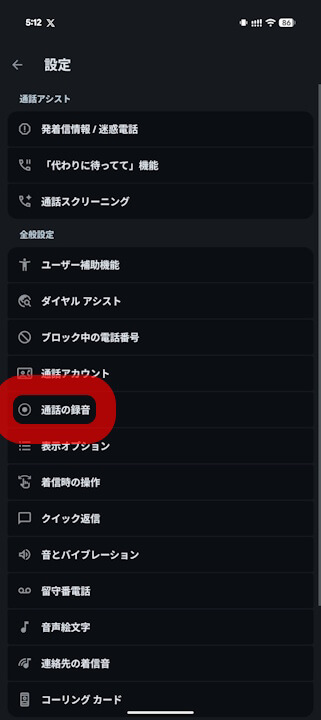
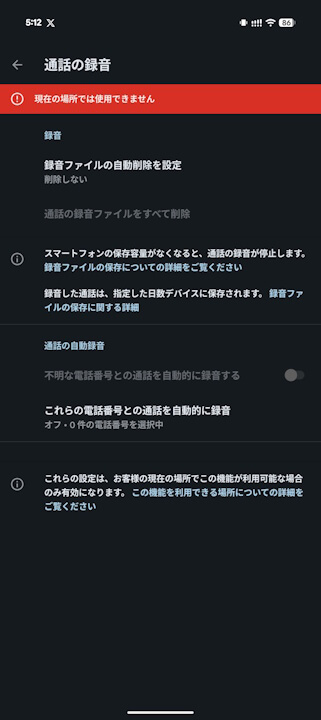
電話アプリを使用して通話を録音する
電話アプリで行える操作は次のとおりです。
- 不明な電話番号からの通話を常に録音する。
- 選択した連絡先からの通話を常に録音する。
- 個々の通話を録音する。
ヒント:
- 保存されている録音を再生したり、録音した通話の保存期間を設定したりすることができます。
- 通話の録音インジケーターで通話が録音中かどうかを確認することができます。
重要: 通話の録音をサポートしているのは、特定のデバイスと携帯通信会社のみです。法律によっては、通話の参加者全員の同意を得ることが義務付けられていることもあります。通話の開始前に、通話が録音されることが通話の参加者に通知されます。
通話録音の要件:
- Google Pixel 以外のデバイスは、Android 9 以降を搭載している必要があります。
- Google Pixel デバイスの場合は、Android 14 以降を搭載した Google Pixel 6 以降が必要です。
- 電話アプリの最新バージョンが必要です。
- 通話の録音をご利用いただける国 / 地域に居住している必要があります。通話の録音は多くの国 / 地域で利用できますが、すべての国 / 地域で利用できるわけではありません。お住まいの国 / 地域によって機能が異なります。
不明な電話番号に対し [常に録音] をオンにする
重要: 電話での会話の録音に関するすべての法律を遵守するかどうかは、あなたの判断に委ねられます。通話の録音の使用には責任を持ち、必要な場合にのみオンにしてください。現在、通話の自動録音を利用できるのはインドのみです
- Android デバイスで、電話アプリ
を開きます。
- 右上にあるその他アイコン

[設定]
[通話の録音] をタップします。
- [常に録音] で [連絡先に登録されていない電話番号] をオンにします。
- [常に録音] をタップします。
選択した連絡先に対し [常に録画する] をオンにする
重要: 電話での会話の録音に関するすべての法律を遵守するかどうかは、あなたの判断に委ねられます。通話の録音の使用には責任を持ち、必要な場合にのみオンにしてください。現在、通話の自動録音を利用できるのはインドのみです
- Android デバイスで、電話アプリ
を開きます。
- 右上にあるその他アイコン

[設定]
[通話の録音] をタップします。
- [常に録音] で [選択中の電話番号] をタップします。
- [選択した電話番号との通話を常に録音] をオンにします。
- 右上にある追加アイコン
をタップします。
- 連絡先を選択します。
- [常に録音] をタップします。
- 省略可: 録音する連絡先ごとに上記の手順を繰り返します。
ヒント: 連絡先を開いて通話の録音をオンにすることもできます。連絡先の右下にある [連絡先を編集]
[常に通話を録音] をタップします。
通話の録音を開始する
重要: 初めて通話を録音する際に、通話の録音に関して適用される地域の法律を遵守する必要があることが通知されます。多くの地域の適用法令で、通話を録音する場合は関係者全員の同意を得ることが義務付けられています。
すべてのユーザーのプライバシーを保護するため、録音を開始すると、通話が録音されていることがユーザー自身と相手の両方に開示されます。録音を停止すると、通話が録音されなくなったことがユーザー自身と相手の両方に開示されます。
Google Pixel 以外のデバイスの場合:
- 電話アプリ
を開きます。
- 電話をかけたり、電話に出たりします。
- 通話を録音するには、通話中の画面で録音アイコン
をタップします。
- 録音を停止するには、録音停止アイコン
をタップします。
Google Pixel デバイスの場合:
- 電話アプリ
を開きます。
- 電話をかけたり、電話に出たりします。
- 通話を録音するには、[通話アシスト]
[通話の録音] をタップします。
- 録音を停止するには、[通話アシスト]
[停止] をタップします。
注意事項
重要: 通話履歴を削除すると、通話の録音も削除されます。
次の場合は通話を録音できません。
- 相手が電話に出るまで
- 通話が保留中の場合
- グループ通話に参加している場合
録音した通話を見つける
録音はデバイス上に保存され、非公開のままになります。通話がデバイス外に保存されたり、バックアップされたりすることはありません。
録音を見つける方法は次のとおりです。
- 電話アプリ
を開きます。
- 最近アイコン
をタップします。
- 録音した相手をタップします。
- 最後の通話を録音した場合: [最近] 画面で該当する再生アイコンに移動します。
- 以前に通話を録音した場合: [履歴] をタップします。通話のリストから録音を選択します。
- 再生アイコン
をタップします。
- 省略可: 録音した通話を共有するには、共有アイコン
をタップします。
ヒント: 録音した通話は、メールアプリやメッセージ アプリなど、対応しているアプリと共有できます。
録音した通話の保存期間を設定する
重要: 電話での会話の録音に関するすべての法律を遵守するかどうかは、あなたの判断に委ねられます。通話の録音の使用には責任を持ち、必要な場合にのみオンにしてください。現在、通話の自動録音を利用できるのはインドのみです
- Android デバイスで、電話アプリ
を開きます。
- 右上にあるその他アイコン

[設定]
[通話の録音] をタップします。
- [録音] で [録音を削除] をタップします。
- 録音した通話を自動的に削除するまでの保存期間を設定します。
- [確認] をタップします。
省略可: 録音をすべて削除するには、[通話の録音ファイルをすべて削除]
[削除] をタップします。
録音した通話を削除する
重要: 電話での会話の録音に関するすべての法律を遵守するかどうかは、あなたの判断に委ねられます。通話の録音の使用には責任を持ち、必要な場合にのみオンにしてください。現在、通話の自動録音を利用できるのはインドのみです
電話アプリを使用して通話を録音する – 電話アプリ ヘルプ
- 電話アプリ
を開きます。
- 最近アイコン
をタップします。
- 削除対象の録音した通話の番号または連絡先を探します。
- [履歴] をタップします。
- 通話のリストで録音を見つけて、左にスワイプします。
「Google の電話アプリ」リンク

Source:Google

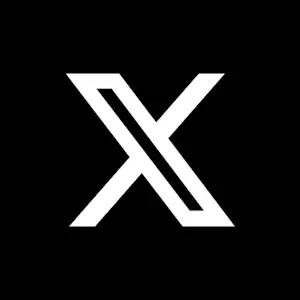
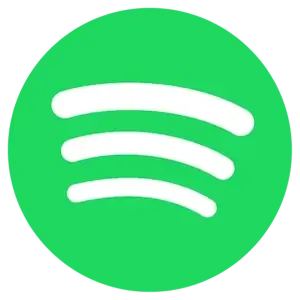
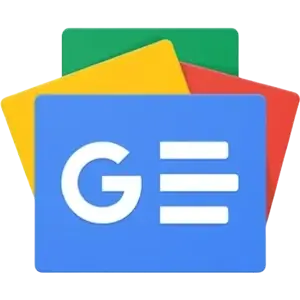

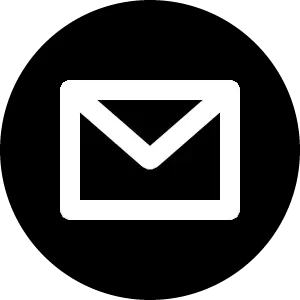
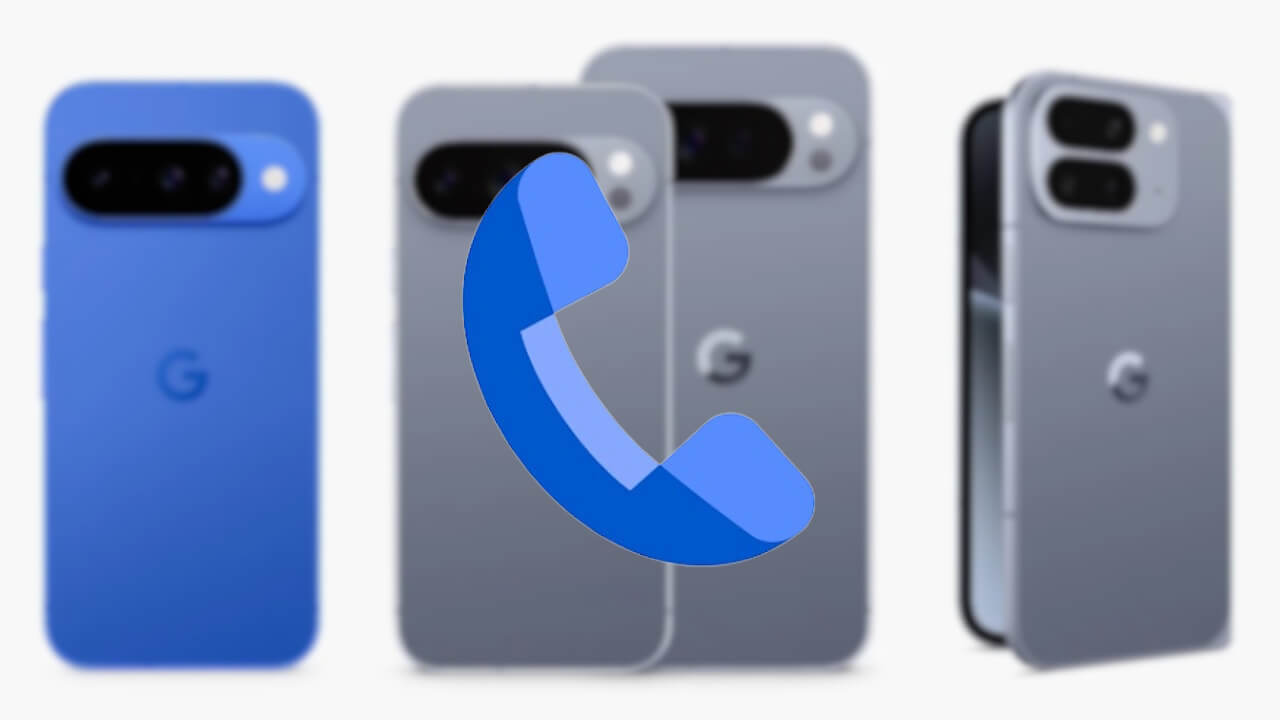
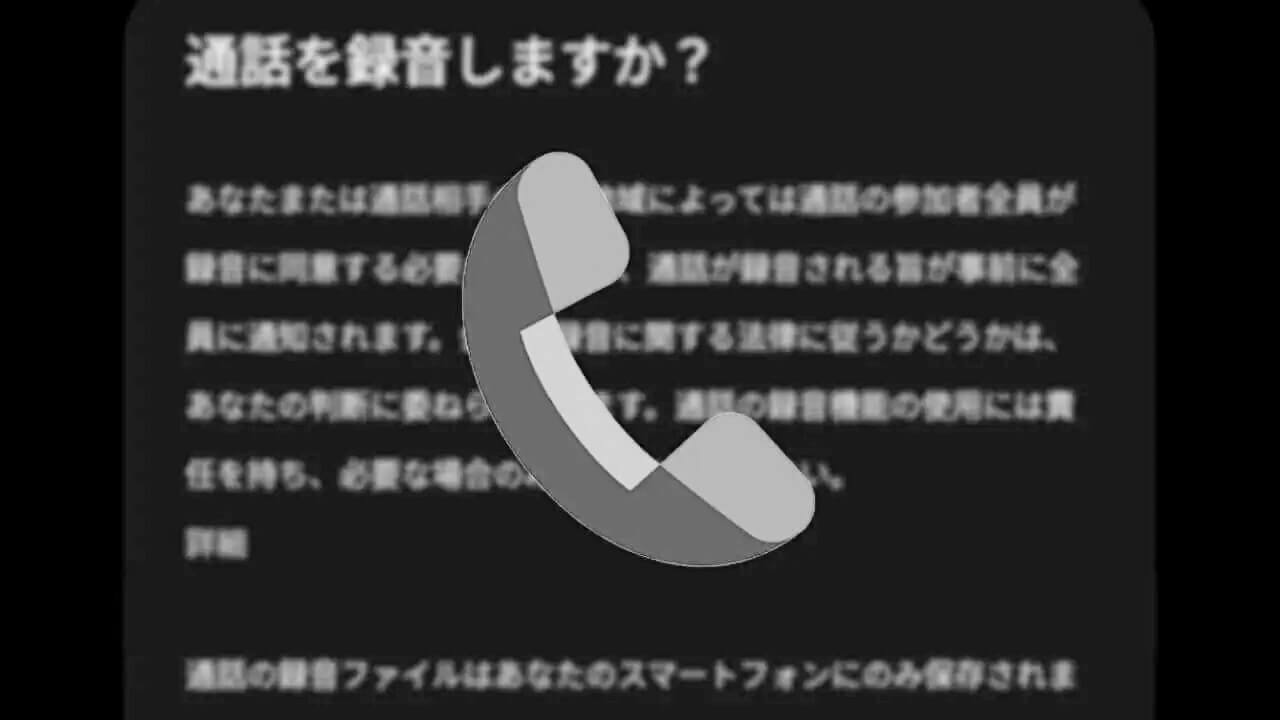
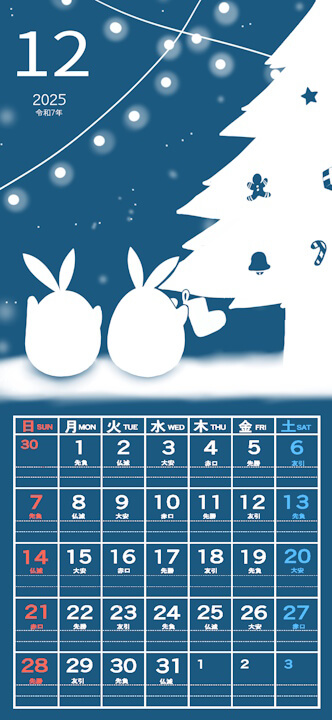
コメントを残す